4 Cara Uninstall Aplikasi di MacOS

Bagi teman-teman yang menggunakan MacBook. Perlu diketahui cara mengoperasikan laptop besutan Apple ini, terutama bagi yang pertamakali menggunakannya, agar bisa mengoperasikan dengan sempurna.
Dari sekian banyak tutorial tentang Mac OS, cara uninstall aplikasi di Mac OS adalah yang paling banyak dicari-cari. Pasalnya cara untuk menghapus aplikasi di OS besutan Apple ini sedikit berbeda dengan cara yang dilakukan pada laptop dengan OS lainnya seperti Windows dan Linux.
Menghapus aplikasi yang terinstall pada Mac OS memang wajib sekali untuk dilakukan. Terutama meng-uninstall aplikasi yang tidak diperlukan. Dengan demikian penyimpanan akan jadi lebih banyak dan sistem tidak akan terbebani lagi.
Bisa dibilang menghapus aplikasi yang tidak diperlukan lagi bisa jadi solusi manjur supaya MacBook kalian tidak bermasalah dengan penyimpanan dan loading nya lama banget.
# 4 Cara Uninstall Aplikasi Di Macintosh
Ada beberapa cara yang bisa dilakukan Untuk menghapus aplikasi di Mac OS. Kami akan menjabarkannya secara lengkap seperti berikut ini, silahkan dicermati setiap tahap-tahapnya supaya bisa melakukannya dengan benar.
#1. Melalui Empty Trash
Pertama, kita akan membahas tentang cara menghapus aplikasi Mac OS melalui empty trash, cara yang satu ini mudah sekali untuk teman-teman praktekkan, seperti berikut ini:
- Langkah pertama, silahkan masuk ke “Finder“.
- Lalu teman-teman harus memilih pada bagian “Applications“.
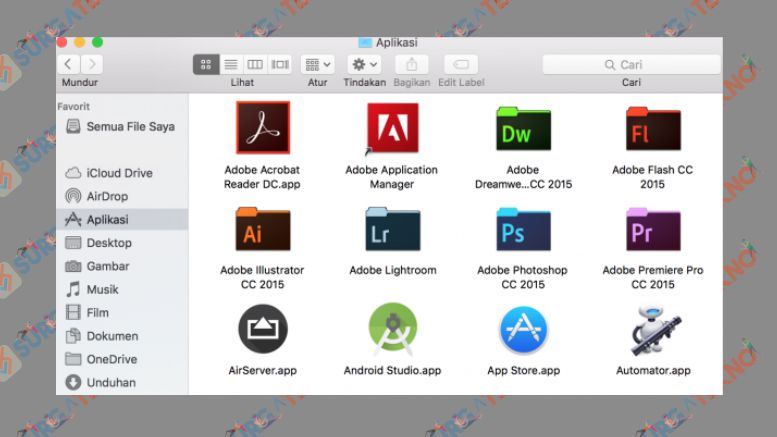
Buka Finder dan Pilih pada Bagian Aplikasi - Carilah aplikasi yang tidak diperlukan lagi yang akan dihapus.
- Silahkan Klik kanan lalu pilih “Move to Trash“.
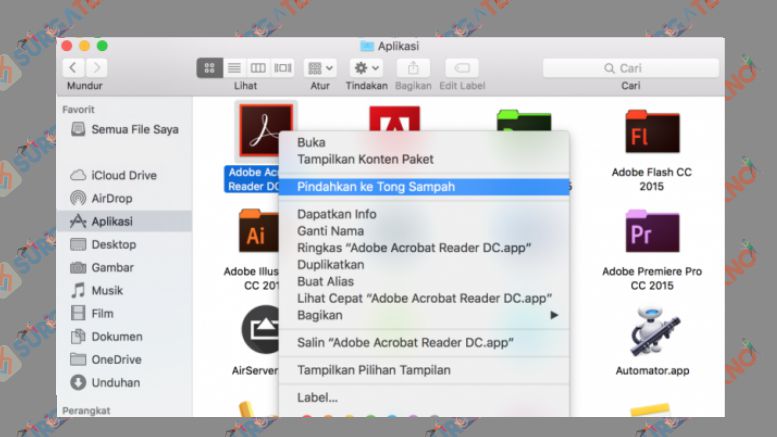
Klik Kanan pada Aplikasi yang Akan Dihapus - Langkah terakhir, silahkan pilih “Empty Trash“.
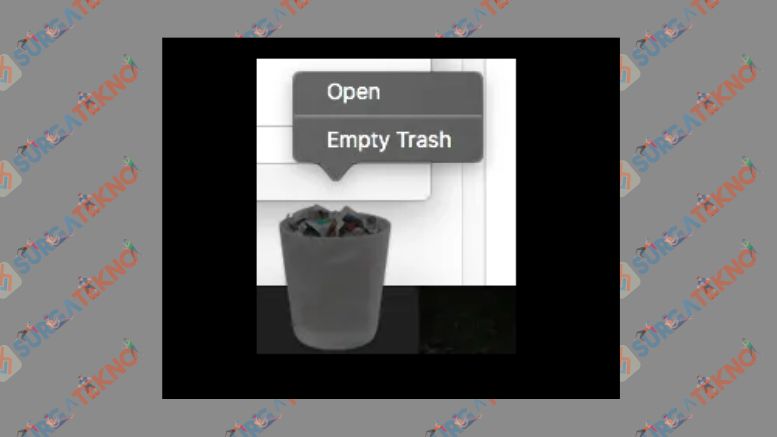
Klik Kanan pada Trash dan Pilih Empty Trash - Selamat, kalian sudah berhasil melakukannya.
- Selesai.
# 2. Melalui Launchpad
Launchpad juga bisa kalian gunakan untuk menghapus aplikasi di Mac OS. Langkah untuk melakukannya juga sangat gampang, dijamin kalian langsung bisa mempraktekkannya seperti berikut ini:
- Bukalah Launchpad terlebih dahulu.
- Carilah tombol [⌥] di keyboard lalu tekan dan tahan selama beberapa detik.
- Nantinya kalian akan diharuskan untuk memilih aplikasi mana saja yang ingin dihapus.
- Setelah memilih, tahan tombol “Option” dan klik saja icon (x) yang ada di pojok kiri.
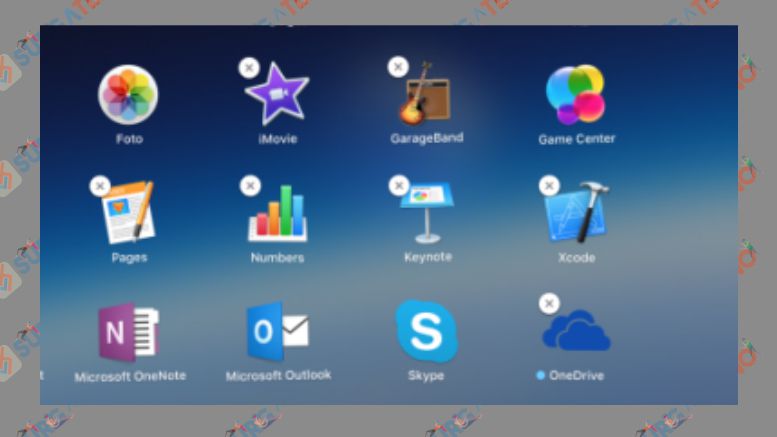
Pilih Tanda X pada Pojok Kiri Aplikasi yang ingin Dihapus - Langkah terakhir, klik “Hapus“.
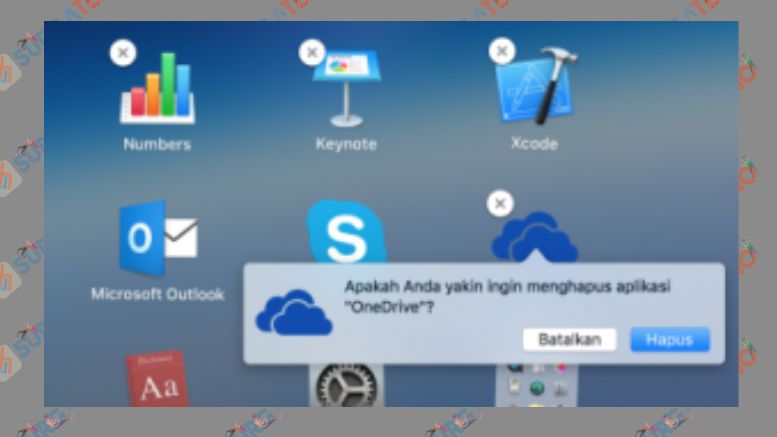
Pilih Hapus - Tak butuh waktu lama, aplikasi akan terhapus dengan sempurna.
- Selesai.
# 3. Melalui App Cleaner
Cara sebelumnya tidak bisa menghapus aplikasi bawaan Mac OS. Jika teman-teman ingin menghapus aplikasi bawan yang ada di Mac OS, kalian harus mendownload lalu menginstal aplikasi App Cleaner ini.
Setelah meng-install aplikasi App Cleaner, kalian harus melakukan beberapa langkah-langkahnya yang akan kami jelaskan seperti berikut ini:
- Bukalah App Cleaner terlebih dahulu. Untuk yang belum install, silahkan download aplikasi disini.
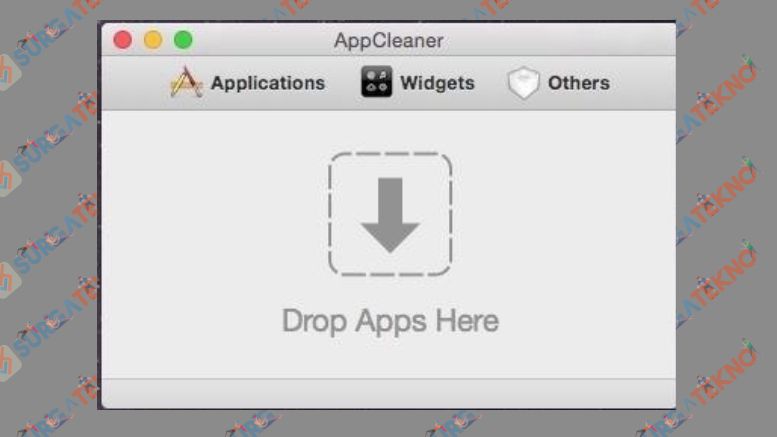
Bukalah AppCleaner - Kemudian cari nama aplikasi yang ingin dihapus.
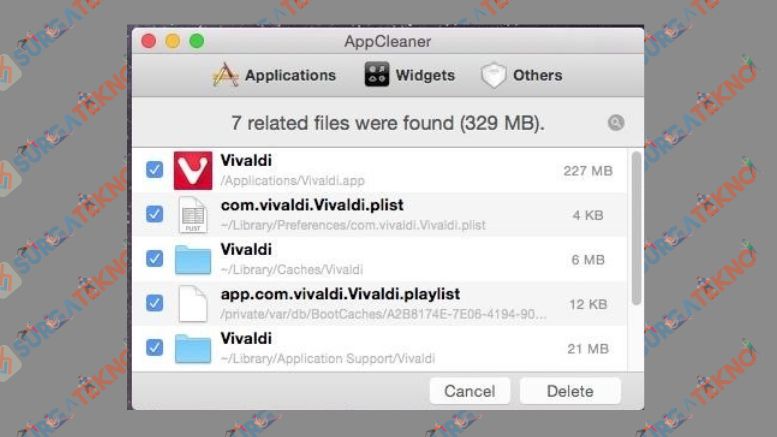
Cari Aplikasi yang Mau Dihapus dan Klik Delete - Silahkan checklist aplikasi-aplikasi yang ingin dihapus.
- Selanjutnya kalian tinggal mengklik “Delete“.
- Selamat, kalian sudah berhasil melakukannya.
- Kemudian jangan lupa kosongan Trash.
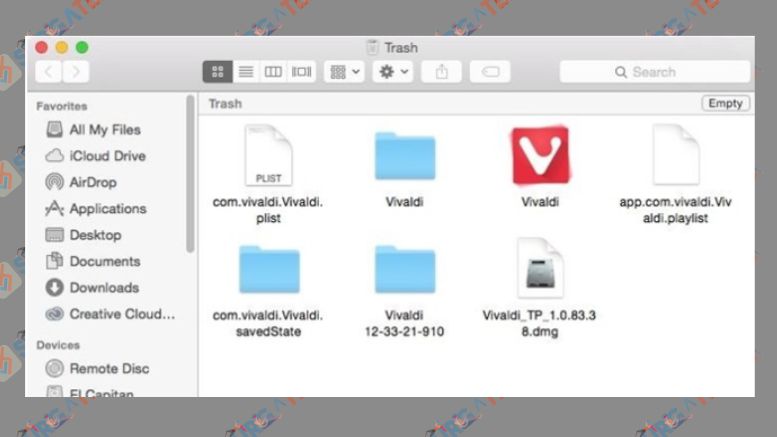
Jangan Lupa Kosongkan Trash - Selesai.
# 4. Melalui Library
Menginstal aplikasi satu per satu tentu akan memakan waktu yang lama. Lalu adakah cara untuk menghapus atau meng-uninstall semua aplikasi Mac OS secara bersamaan?
Tentu saja ada, kabar baiknya lagi kalian tidak perlu aplikasi dari pihak ketika untuk menghapus semua aplikasi yang terinstall. Selain mudah, cara yang satu ini cepat sekali untuk dilakukan.
- Pertama bukalah aplikasi file manager yang ada pada MacBook kalian.
- Kemudian cari folder library.
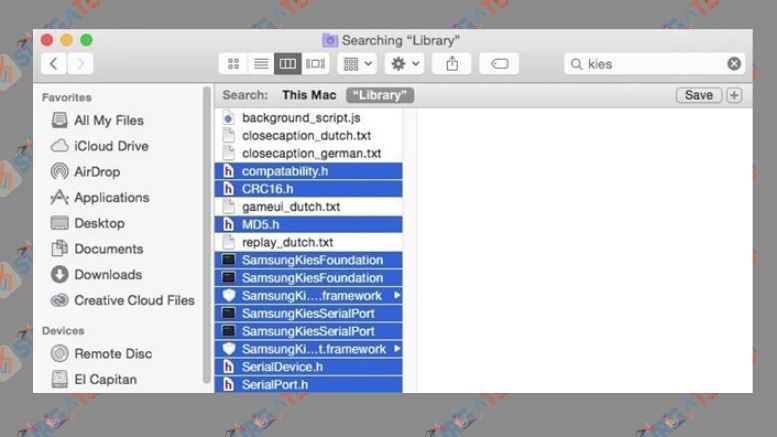
Uninstall Aplikasi dengan Folder Library - Langkah ketika kalian harus menandai Library, Caches, dan Preferences dari nama Aplikasi yang akan dihapus.
- Kalian harus menghapus folder seperti berikut ini:
~/Library/Application Support/ (Nama Aplikasi)
~/Library/Preferences/ (Nama Aplikasi)
~/Library/Caches/(Nama Aplikasi)
Hapuslah semua folder seperti itu sesuai dengan nama aplikasi yang ingin dihapus.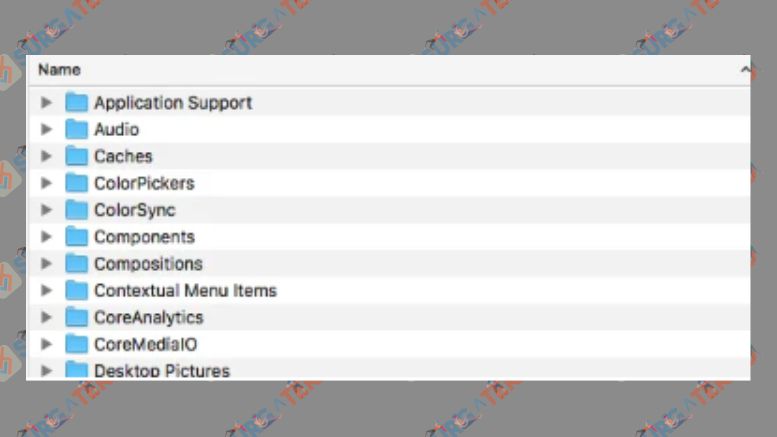
Hapus Aplikasi yang Lokasi di Folder Application Support, Preferences, Caches - Silahkan cek kembali, aplikasi sudah terhapus kan?
- Selamat, kalian sudah berhasil melakukannya.
- Selesai.
Catatan : Harap pastikan nama folder yang dihapus harus sama dengan nama aplikasi yang ingin di-uninstall supaya tidak terjadi kesalahan saat menghapus.
Demikian cara uninstall aplikasi di Mac OS yang kami sajikan kali ini. Semoga dengan membaca artikel ini, kalian langsung bisa melakukannya dengan benar. Terimakasih banyak sudah membaca, semoga bermanfaat.